Ubuntu 21.04 已经发布!它带来了令人兴奋的 Ubuntu 桌面和 Ubuntu Linux 内核更新,以及许多用户会喜欢的新功能。在本指南中,我们将探讨如何将你的系统升级到 21.04 版本。
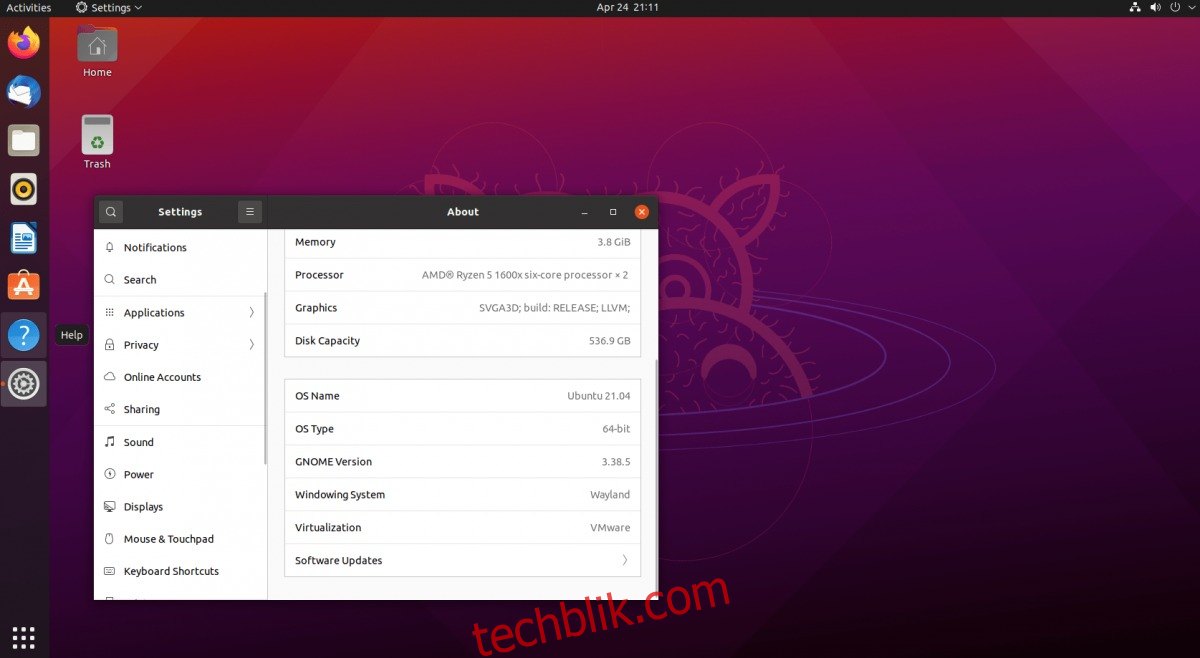
使用图形界面升级到 21.04
如果你打算从 Ubuntu 20.10 升级到 21.04 (Hirsuite Hippo),那么通过图形用户界面 (GUI) 升级是最佳选择。GUI 操作简便,与终端操作相比,需要的步骤也更少。
要开始升级,请按下键盘上的 Win 键。这将打开 Ubuntu Gnome 的搜索窗口。在搜索框中,输入“软件更新器”,然后点击名为“软件更新器”的图标。
点击此图标后,Ubuntu 软件更新器将会启动并搜索 Ubuntu.com 以获取最新的更新。这个搜索过程需要一些时间。如果你的 Ubuntu 电脑还没有更新,系统会提示你进行更新。
更新完成后,重启你的电脑。然后,重新登录并再次启动 Ubuntu 软件更新器。打开后,你会看到提示:“这台计算机上的软件是最新的。但是,现在可以使用 Ubuntu 21.04(你当前使用的是 20.10)。”
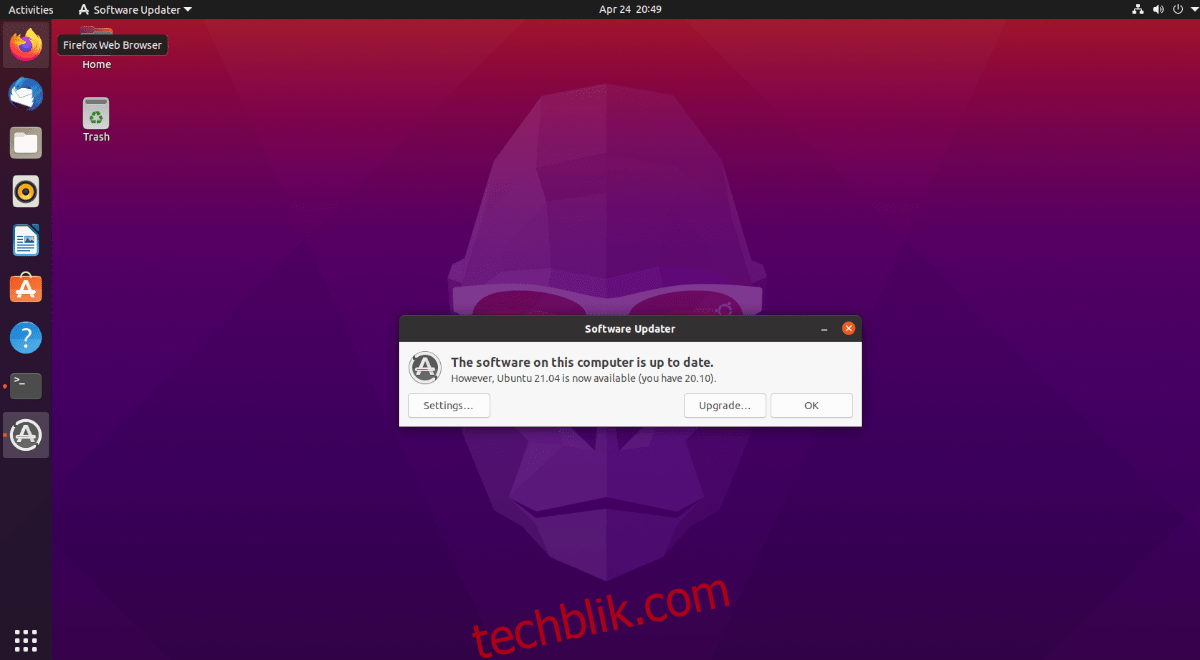
点击“升级”按钮开始升级过程。如果你没有看到此通知,可能需要强制进行。要强制执行,请打开终端窗口并输入以下命令。
提示:你可以通过按下 Ctrl + Alt + T 键,或者在应用程序菜单中搜索“终端”来打开 Ubuntu 上的终端窗口。
update-manager -d
点击“升级”按钮后,系统会要求你输入密码。输入密码后,选择“验证”按钮继续。密码验证后,你将看到 21.04 版本的“发行说明”页面。请仔细阅读这些说明。完成后,点击“升级”按钮。

点击发行说明页面上的“升级”按钮后,Ubuntu 将开始为 Ubuntu 21.04 配置你的系统(下载新软件包、设置新的软件通道等)。
一旦 Ubuntu 完成配置升级,你会看到一个窗口,显示“你要开始升级吗?”点击“开始升级”按钮继续。

点击升级按钮后,Ubuntu 将开始把你的现有系统转换为 Ubuntu 21.04。这个过程可能需要很长时间,具体取决于你的网络连接速度。请耐心等待,让“发行版升级”窗口完成。

当“发行版升级”窗口完成后,它将重启你的 Ubuntu 电脑。重新登录 Ubuntu 系统后,你将正式使用 Ubuntu 21.04!尽情享受吧!
使用终端升级到 21.04
如果你喜欢使用终端从 20.10 升级到 Ubuntu 21.04,也可以这样做。首先,在你的 Ubuntu Linux 桌面上打开一个终端窗口。在桌面上按下 Ctrl + Alt + T 键可以打开终端窗口。或者,在应用程序菜单中搜索“终端”并以这种方式启动它。
终端窗口打开后,你需要先更新你现有的 Ubuntu 系统。在尝试升级到新版本之前,必须确保 20.10 版本是最新的,因为升级过程中可能会发生损坏。
要将你的 Ubuntu 20.10 更新到最新的软件包,请执行以下 apt update 命令。然后,使用 apt upgrade 命令来完成所有更新。请注意,此更新过程可能需要几分钟。
sudo apt update sudo apt upgrade
Ubuntu 20.10 更新后,你需要执行 dist-upgrade 命令。此命令会安装任何可能因为某种原因被阻止的软件包到 Ubuntu 20.10。
sudo apt dist-upgrade
让 dist-upgrade 命令完成它的操作。如果没有需要安装的软件包,也没关系。在 Ubuntu 20.10 上运行此命令只是一种预防措施,但非常必要。
接下来,你需要将软件源从 Ubuntu 20.10 (Groovy) 更改为 Ubuntu 21.04 (Hirsute)。要做到这一点,请执行以下 sed 命令。
sudo sed -i 's/groovy/hirsute/g' /etc/apt/sources.list
切换软件源后,再次执行 apt update 命令。运行此命令会让 Ubuntu 刷新软件源,并将存储库从 20.10 更改为 21.04。
sudo apt update
在更新命令之后,重新运行 apt upgrade 命令。此命令会安装 Ubuntu 21.04 Hirsute 的软件包,而不是 20.10 Groovy 的软件包。
sudo apt upgrade
接下来,重新运行 dist-upgrade 命令。此命令会安装所有可用的 Ubuntu 21.04 软件包,包括升级命令保留的软件包。
sudo apt dist-upgrade
重启你的 Linux 电脑。当你重新登录后,启动一个终端窗口。然后,执行 apt autoremove 命令来删除过时的软件包。
sudo apt autoremove
删除所有过时的软件包后,你就可以使用 Ubuntu 21.04 了!尽情享受吧!